当您在 Windows 10 系统的 Edge 浏览器中浏览网页时,有时会出现无法加载 Flash 内容的问题。这可能是由于安全设置或浏览器配置错误导致的。 php小编苹果将为大家介绍如何解决 Edge 浏览器禁止 Flash 加载的问题,指南中包含详细的步骤,帮助您快速恢复 Flash 内容的正常加载。
1、用 Windows 10 的新 Edge 浏览器打开网页,若这个网页上有 Flash 播放的声音、视频内容,在其标签页上会出现一个小喇叭的标志。
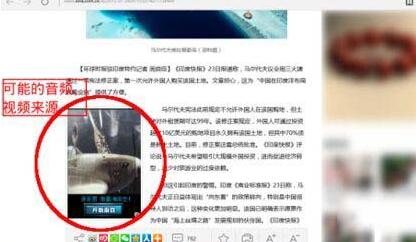
2、若这些 Flash 播放的声音、视频内容不是我们所需要的,那他们就没有什么用了,而且还干扰我们阅读网页的注意力,增加电脑资源的占用。
所以,这种情况下我们应该关掉这些音频视频内容的播放。
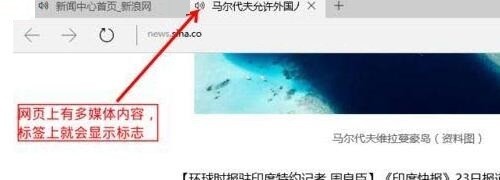
3、点击 Edge 浏览器右上角的【三个点】的按钮,在弹出的菜单里单击【设置】。
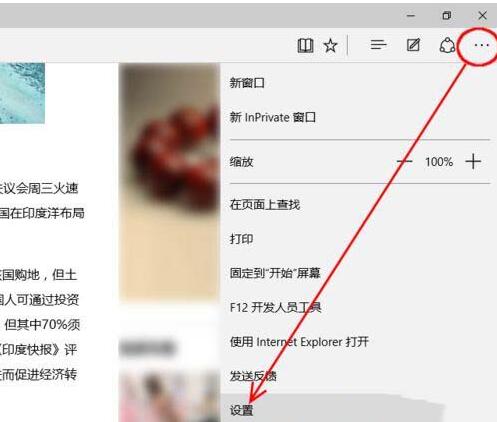
4、在弹出的【设置】菜单里,并没有关掉 Flash 动画的开关。
5、向下滚动菜单到它的底部,点击【查看高级设置】。
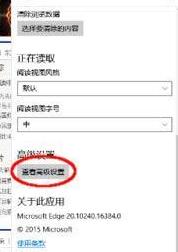
6、设置菜单进入高级设置模式,这时可以看到【关闭 flash 播放器】的选项了,好吧,暂时关掉它吧。
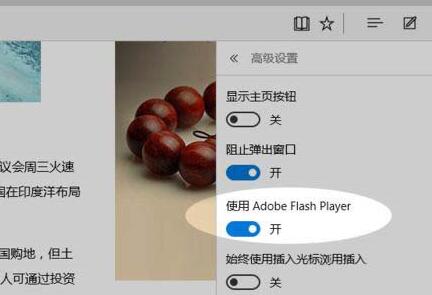
7、刷新刚开始打开的网页,网页上的音频、视频内容消失,但网站也没让那个位置闲着,重新显示了一个静态的图片。再看浏览器标签页上标识多媒体内容的【小喇叭】标志,也没有了。
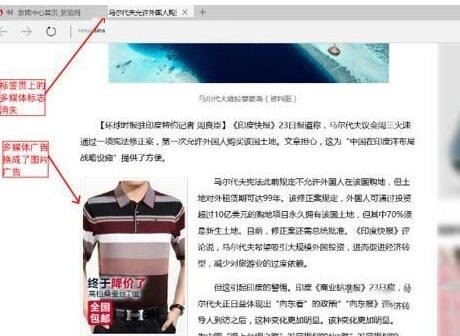
8、当需要网页使用 flash 播放音频、视频时,再次到第 5 步骤提到的菜单位置中,打开 flash 播放器功能就是了。
以上是WIN10系统edge浏览器禁止flansh加载的方法的详细内容。更多信息请关注PHP中文网其他相关文章!




